rakumoコンタクトの組織内連絡先のユーザーの表示順序は、rakumo管理画面から取り込みを行ったCSVファイルに登録されているデータの順序が反映されます。
- TIPS
- 「グループ管理」のユーザー・グループの表示順の適用範囲
-
rakumo管理画面の「グループ管理」画面で数字を指定して設定するユーザーの表示順は、コンタクト以外のアプリケーションに適用されます。
コンタクトの組織内連絡先に表示されるユーザーの表示順序には適用されませんので、ご注意ください。
なお、同画面から設定するグループの表示順序については、コンタクトを含むすべての rakumo アプリケーションに適用されます。
解決方法
はじめに、rakumo管理画面 > ユーザー管理 > 詳細設定 [>>ユーザーの詳細情報のCSVをダウンロードする]が表示されているかをご確認ください。
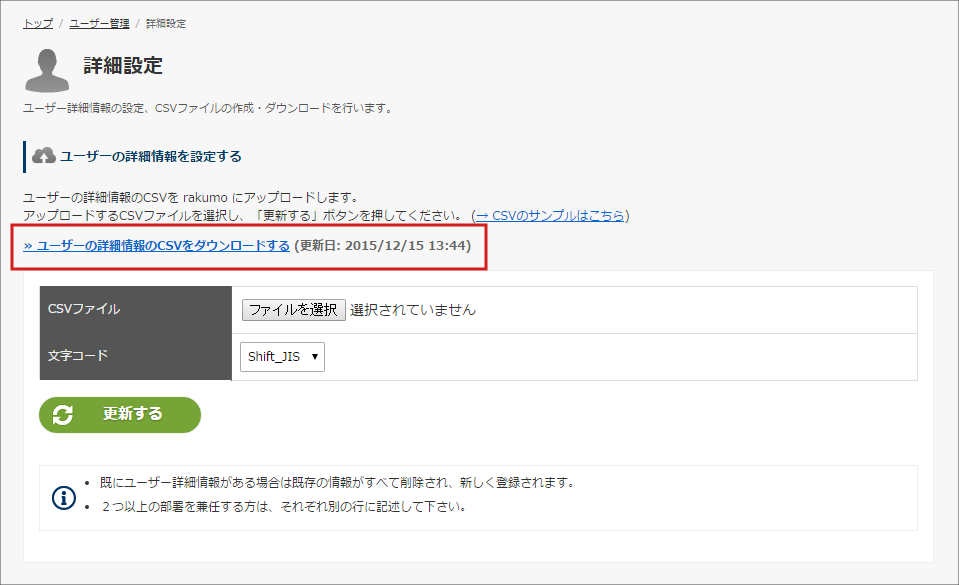
[>>ユーザーの詳細情報のCSVをダウンロードする]が表示される場合
コンタクトでは、CSV ファイル内の H列の"Department Email"に表示されているグループIDが同じ場合、CSVファイルの行数昇順でユーザーは表示されます。ユーザーの行を入れ替えを行った後に、再度CSVファイルをアップロードしてください。
[>>ユーザーの詳細情報のCSVをダウンロードする]が表示されない場合
- 組織内連絡先を登録する の手順に沿って、CSV ファイルをダウンロードします。
- CSV ファイルのユーザー行を表示したい順番に並び替えを行っていただき、ファイルをアップロードしてください。
CSV ファイル内の H列の "Department Email" に表示されているグループ ID が同じ場合、行数が若いユーザー行ほどコンタクトでは上位に表示されます。 - rakumo 管理画面に戻り、編集した CSV ファイルを、rakumo へアップロードします。